win11怎么更新显卡驱动
- 分类:win11 发布时间: 2022年04月01日 10:35:00
系统性能相较来说是较为优秀的所以对于硬件配置都是有较高的要求的,不过最近有小伙伴该反应说自己在升级为win11系统的时候显卡使用起来有的问题,下面小编来跟大家说说win11怎么更新显卡驱动的教程,希望能帮助到大家。
工具/原料:笔记本电脑,设备管理器
系统版本:windows11
品牌型号:联想
1、我们打开设备管理器。
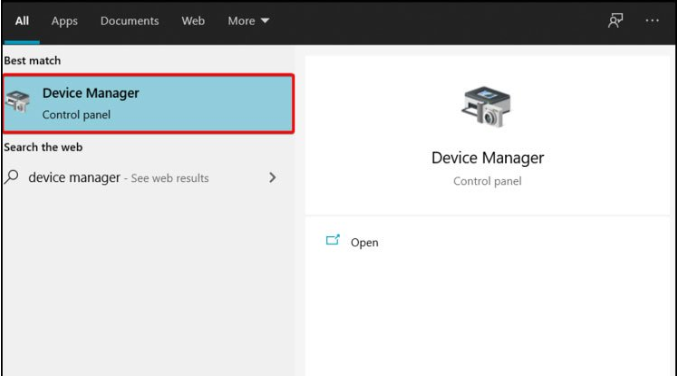
2、在设备管理器窗口,展开要更新的驱动程序,右键点击所需的驱动程序,在打开的菜单项中,选择更新驱动程序。
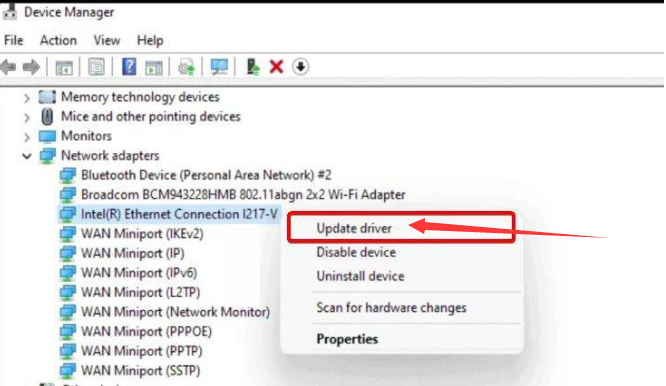
3、然后选择Search automatically for drivers(自动搜索驱动程序)。
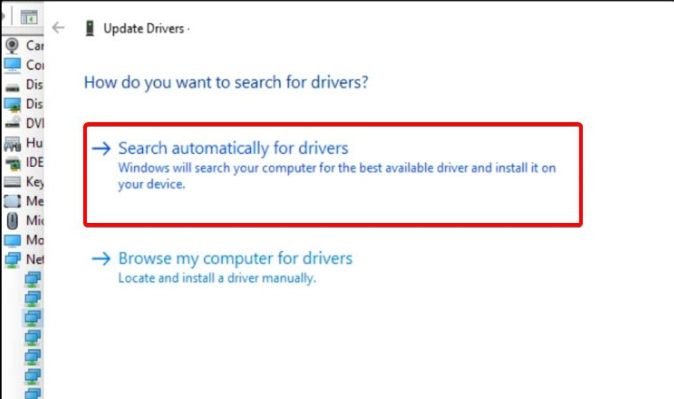
4、我们可以使用第三方驱动程序,它能够自动扫描、安装、修复和更新电脑需要的任何驱动程序。
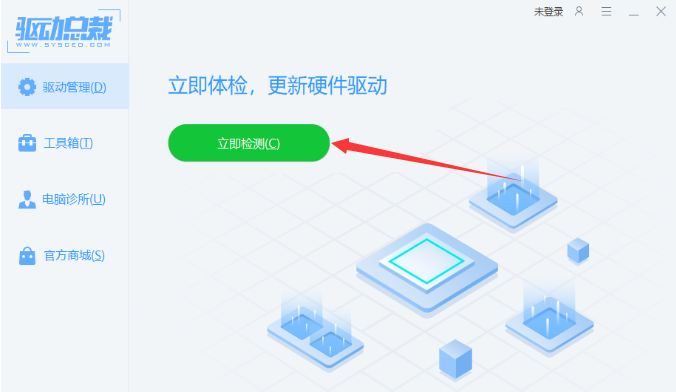
总结:
1、我们打开设备管理器。
2、在设备管理器窗口,展开要更新的驱动程序,右键点击所需的驱动程序,在打开的菜单项中,选择更新驱动程序。
3、然后选择Search automatically for drivers(自动搜索驱动程序)。
4、我们可以使用第三方驱动程序进行更新。
以上就是win11怎么更新显卡驱动的介绍啦,希望能帮助到大家。
猜您喜欢
- Windows11系统镜像下载安装教程..2022/01/25
- win11任务管理器打不开 win11任务管理..2022/02/13
- 装机吧一键重装系统win11教程图解..2022/06/23
- windows11预览版升级正式版2021/12/21
- 电脑系统怎么重装win11系统2021/11/10
- win11系统重装方法2022/08/16
相关推荐
- Win11系统更新后硬盘消失怎么办.. 2022-08-16
- win11多桌面怎么用的详细教程.. 2022-01-17
- win11官方iso镜像下载安装的教程.. 2021-12-31
- win11更新后软件还在吗的详细介绍.. 2022-06-23
- win11黑屏无法进入桌面怎么办.. 2022-01-28
- 电脑系统怎么重装win11系统 2021-11-10




 粤公网安备 44130202001059号
粤公网安备 44130202001059号